
【メルペイ】iD決済を始めよう!初期設定から支払い方法まで教えます
Contents[OPEN]
利用できる店舗数が多い
更にiD決済が利用できる店舗数は多いのもメリットの1つでしょう!
具体的に店舗名を挙げていくと、
- セブンイレブン
- ローソン
- ファミリーマート
- イオン
- かっぱ寿司
- 吉野家
- ガスト
- マクドナルド
- ミスタードーナツ
- コメダ珈琲店
- マツモトキヨシ
- エディオン
- TSUTAYA など
日本各地にその数なんと、121.5万店以上もあるんです!
iD決済が使えるお店には、レジ前や店内入口付近などにiDのマークが飾られています!
注意点
- 対応店舗に含まれていても、一部店舗で対応していないこともありますのでご注意しましょう!
【メルペイ】iD決済を始めよう!
メルペイでiD決済を始める為には、まず
- メルカリアプリの設定
- Apple Pay・おサイフケータイと連携
- 残高をチャージするための銀行口座を登録
以上の3つをしておく必要があります。
メルカリアプリの設定をする
メルペイを使うには「メルカリ」を
- App store
- Google Play
以上のどちらかからインストールして、自分のアカウントにログインする必要があります。
なので初めてメルカリを利用する方は、まずは登録して自分のアカウントを作成しましょう!
ちなみに、メルカリに登録する方法には
- Googleアカウントでログイン
- Facebookアカウントでログイン
- メールアドレスで登録
の3つの方法があります。
その他にも、
- アプリ内で使う名前(本名じゃなくてok!)
- 通知を受信するメールアドレス
を登録したり、ログイン時に必要となるパスワードなどを設定することになるので、画面の表示に従って進めて下さい!
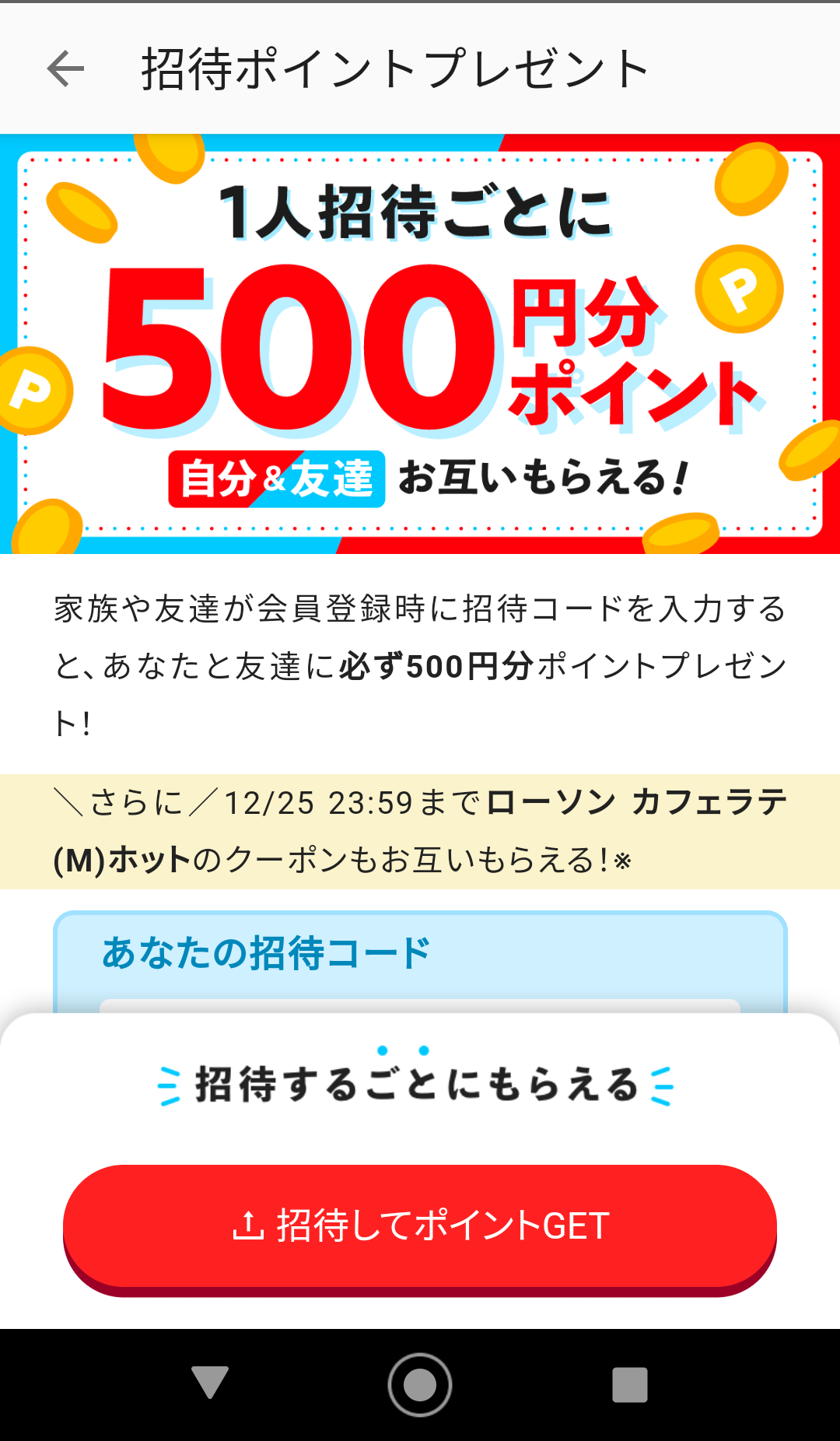
POINT
- 登録時に「招待コード」を入力するとポイントがもらえる
- 既にメルカリに登録している友達がいれば、LINEやTwitterなどのSNS・メールなどで「招待コード」を教えてもらうことをおすすめします!
招待コードを入力して登録すると、
- 招待した人と招待された人の両方が500円分のポイントをもらえる
(期間限定でクーポンももらえるキャンペーンも!)
などの嬉しい特典がありますのでおすすめですよ!
Apple Pay・おサイフケータイと連携しよう
メルカリに登録するだけでメルペイを使えるようになりますが、iD決済を使う為には
- Apple Pay
- おサイフケータイ(GooglePayにも対応)
を、メルペイと連携する必要があります。
iD決済を使う為には…
- iDの電子マネーカードをスマホ内に作ってからApple Pay・おサイフケータイと連携しましょう!
- 電子マネーカードの作成や連携はたった1分で完了するので簡単ですよ!
残高をチャージするための銀行口座を登録
iD決済はメルペイにチャージした残高から支払うプリペイド式の電子マネーですが、長期的に使うとなるとやはり銀行口座からチャージする方法が簡単なのでおすすめです!
なので、合わせて銀行口座も登録しておきましょう。
ちなみに登録できる銀行口座には、
- ゆうちょ銀行
- 三井住友銀行などのメガバンク
- 楽天銀行やイオン銀行などのネット銀行
- 信用金庫(全国244か所にあり)
- 地方銀行 など
このように幅広い金融機関に対応していますよ!
POINT
- 売上金を振り込むために銀行口座を登録している方も、チャージ用の銀行口座は別で登録する必要がありますよ!